Web Sitesi için Facebook Uygulama Kimliği ve Uygulama Sırrı nasıl edinilir: 2022 Sürümü
oluşturmak veya almak için bu kılavuzu izleyin Facebook Web Sitesi için Uygulama Kimliği ve Uygulama Sırrı. Bir WordPress eklentisinin veya herhangi bir üçüncü taraf uygulamasının web sitelerinize erişmesine izin vermek için Uygulama Kimliğine ve Gizli Anahtara ihtiyacınız varsa, Facebook takip ve paylaşım sayıları bu makaleyi okumaya devam edin.
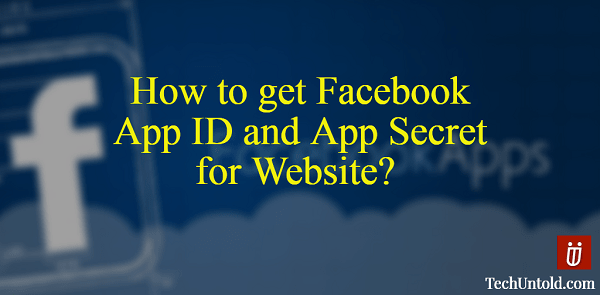
Dün web sitemize bir eklenti yükledim ve Facebook paylaşımlarını almak ve web sitemizdeki bağlantıların sayısını takip etmek için Facebook Uygulama Kimliği ve Gizli Anahtar gerekiyordu. Şimdi, Web’de arama yaparken çözümler buldum ama modası geçmişti. İş akışı ve süreç, bu blogların özellikle şunlar için bahsettiğine kıyasla biraz değişti. web siteleri. Bir süre oynadım ve sonunda çalıştırdım.
İşte Facebook Uygulama Kimliği ve Web Sitesi için Uygulama Sırrı almak için izlemeniz gereken adımlar.
Facebook Uygulama Kimliği ve Uygulama Sırrı Alın
Süreç boyunca, süreçteki değişimi de vurgulayacağım.
1. Ziyaret etmek geliştiriciler için Facebook ve FB kimlik bilgilerinizi kullanarak oturum açın.
2. Ardından, tıklayın Yeni Bir Uygulama Ekle sağ üst köşede.
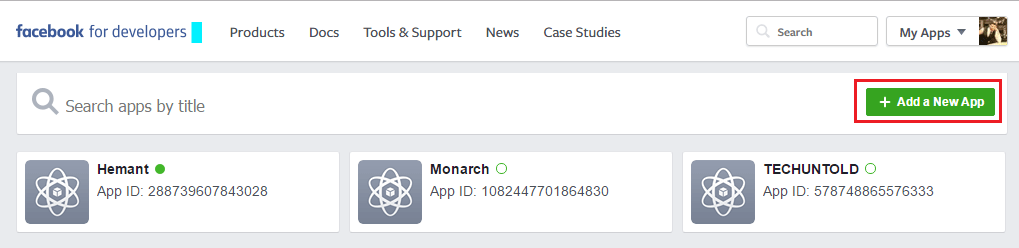
Daha önce Android gibi bir platform seçmeyi isteyen bir pencere vardı, iOS veya aşağıda gösterildiği gibi Web sitesi. Ama şimdi gelmiyor.
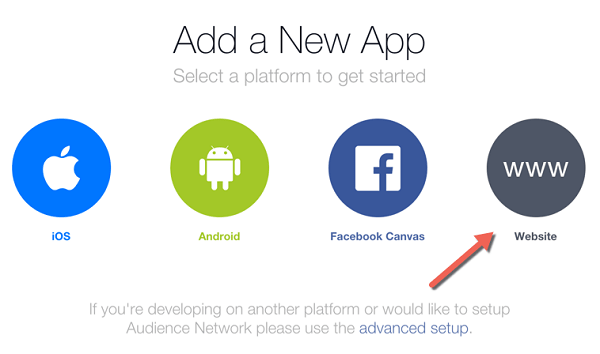
3. Uygulamanıza, hatırlayabileceğiniz ve benzersiz bir şekilde tanımlayabileceğiniz bir ad verin. Bir E-posta kimliği girin ve herhangi bir kategori seçin. Tıklamak Uygulama Kimliği oluştur.
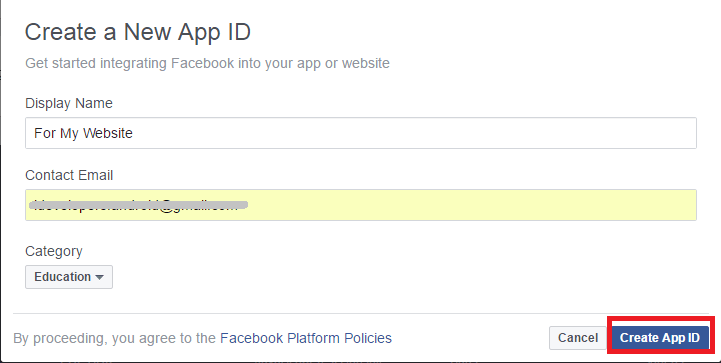
4. Captcha’yı girin ve tıklayın Gönder ilerlemek için.
5. Bununla, Uygulama Kimliğini ve Uygulama Sırrını kolayca alabileceğiniz Uygulama sayfanıza yönlendirileceksiniz. Kullanıcı Paneli Sol kenar çubuğunda
Ancak, bir web sitesi için Uygulama Kimliği ve gizli anahtar almak istiyorsanız, burada işiniz bitmedi.
Şimdi Uygulama Kimliği ve Gizli anahtarı kullanırsanız, aşağıdakine benzer bir hata alırsınız:
Bu URL’nin etki alanı, uygulamanın etki alanlarına dahil değil. Bu URL’yi yükleyebilmek için uygulamanızın tüm alanlarını ve alt alanlarını uygulama ayarlarınızdaki Uygulama Alanları alanına ekleyin.
6. Bu çalışmayı almak için tıklayın Ayarlar sol kenar çubuğunda. Aşağı kaydırdığınızda göreceksiniz Platform Ekle. Üstüne tıkla.
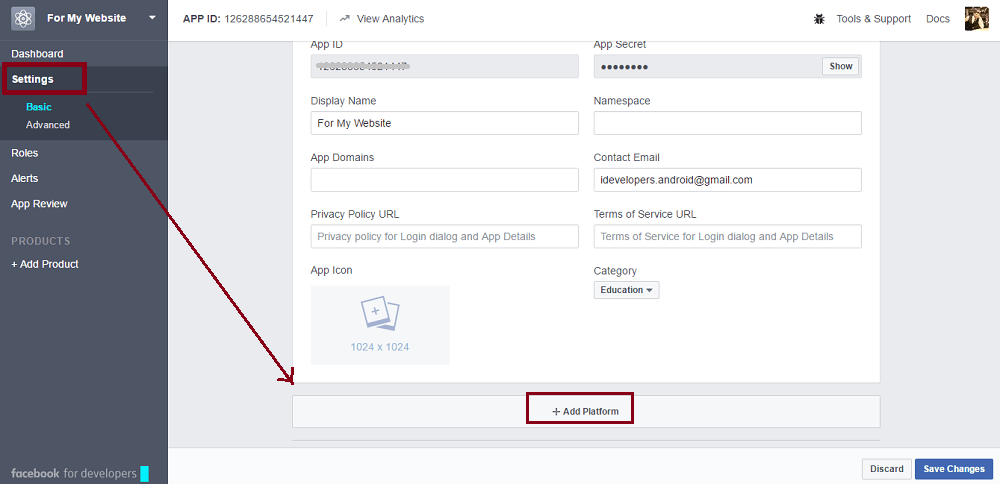
7. Görünen pencereden Web Sitesi’ni seçin. Web sitenizin URL’sini girin ve tıklayın Değişiklikleri Kaydet.

Şimdi, bu Uygulama Kimliğini ve Uygulama Sırrını kullanarak Facebook’un web sitenizde takip ve paylaşım sayısı elde edebilirsiniz. Panodan Uygulama Kimliğini alabilir ve üzerine tıklayabilirsiniz. şov FB’nin ardından şifre Gizli Anahtarı almak için.
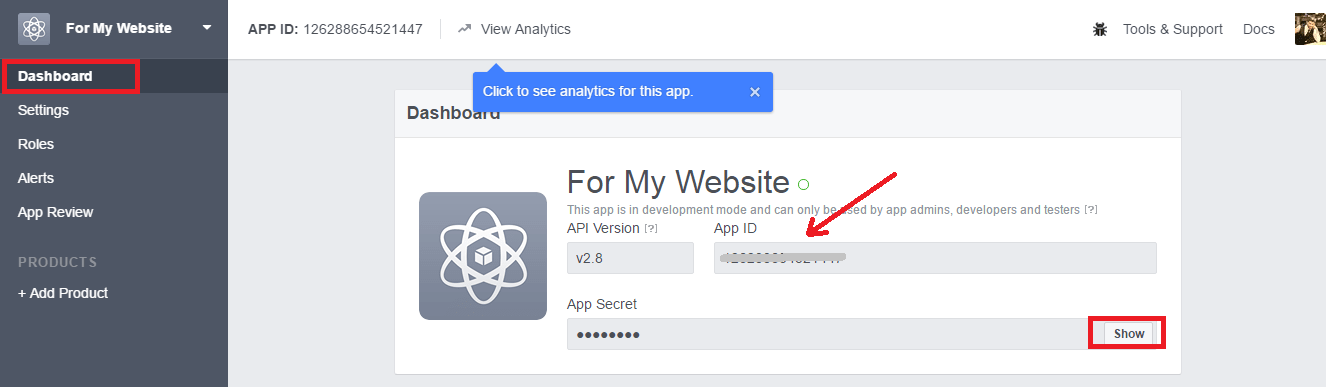
Bu Uygulamayı ve Gizli Kimliği kullanırken üçüncü taraf uygulamasına veya eklenti/uzantı Web sitenizin Facebook paylaşım sayısını başarıyla elde etmek için.
Bu makaleyi okuduktan sonra sorunlarınızın çözüldüğünü umuyoruz. Herhangi bir sorun olması durumunda yorumlarda bize bildirin. Yararlı bulduysanız iş arkadaşlarınızla paylaşın.
En son makaleler